Page 1
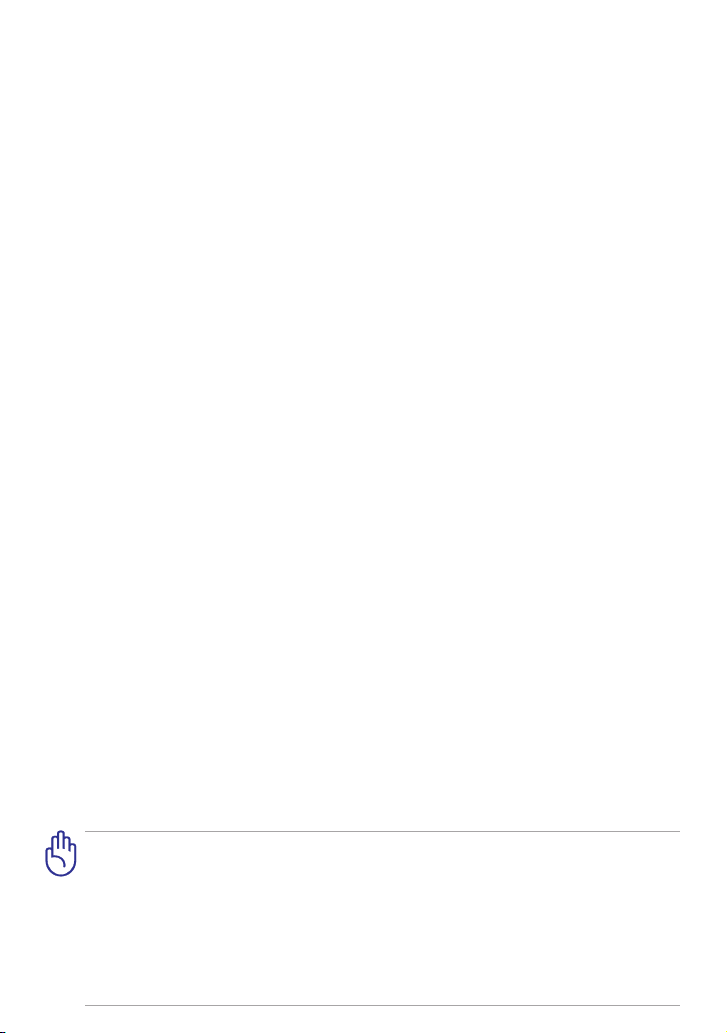
S6551
Manual de Usuario de
Eee Pad
SL101
Cargue la Baterías
Si desea usar la batería como fuente de alimentación, asegúrese de cargarla
completamente antes de emprender viajes largos. NO olvide cargar también
todas las baterías de repuesto. Recuerde que el adaptador de alimentación carga
la batería siempre que esté enchufado al equipo y a una fuente de alimentación
de CA. Tenga en cuenta que la batería tarda en cargarse mucho más tiempo
cuando el equipo Eee Pad está en funcionamiento.
Con el n de prolongar la vida útil de la batería, cárguela completamente (durante
al menos 8 horas) antes de usarla por primera vez y siempre que su carga se
agote. La batería alcanzará su capacidad máxima después de varios ciclos
completos de carga y descarga.
Precauciones en los aviones
Póngase en contacto con la línea aérea si desea usar el equipo Eee Pad en el
avión. La mayoría de las líneas aéreas tienen restricciones para usar dispositivos
electrónicos. Generalmente, solo permiten el uso de aparatos electrónicos entre
el despegue y el aterrizaje, y no durante.
Hay tres tipos principales de dispositivos de seguridad en los aeropuertos:
máquinas de rayos X (usadas en elementos colocados en cintas
transportadoras), detectores magnéticos (usados en personas sometidas a
controles de seguridad ) y exploradores magnéticos (dispositivos de mano
usados en personas o elementos individuales). Su Eee Pad pueden pasar
por las máquinas de rayos X de los aeropuertos. Sin embargo, no pase su
Eee Pad por los detectores magnéticos de los aeropuertos ni lo exponga a
varitas magnéticas.
Page 2
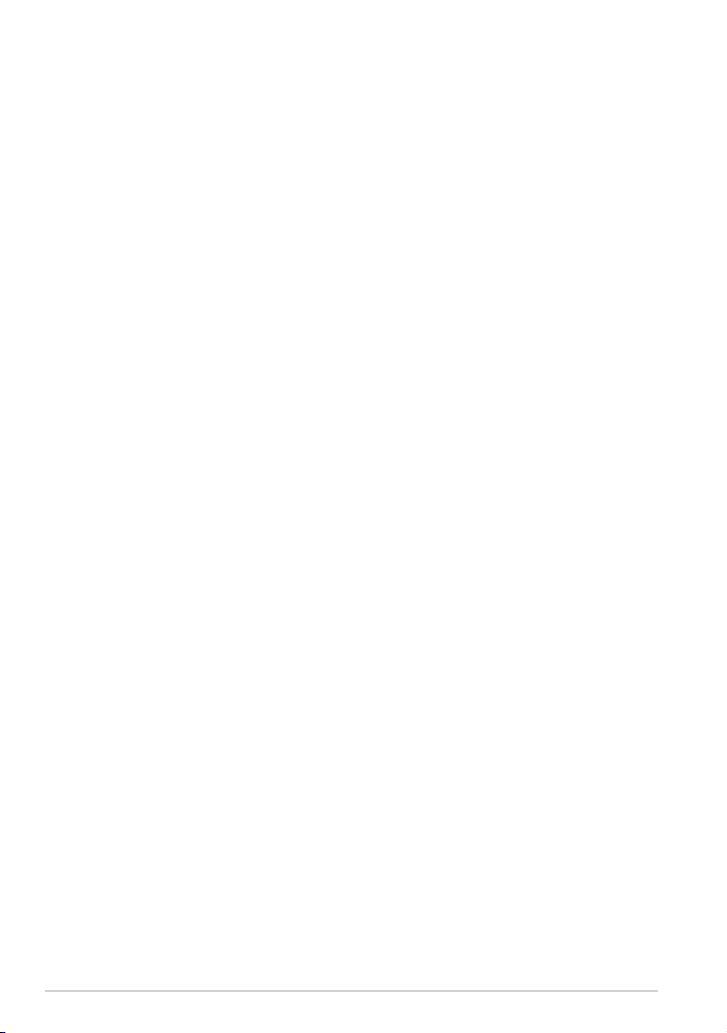
Índice
Índice ..................................................................................................................... 2
Contenido del paquete .................................................................................... 4
Su Eee Pad ............................................................................................................. 5
Instalación del enchufe de alimentación .................................................. 8
Cargar su Eee Pad .............................................................................................10
Uso del teclado deslizante Eee Pad ...........................................................11
Indicaciones para el transporte del Eee Pad .........................................12
Aviso sobre el uso del posicionamiento ..................................................12
Funciones especiales del teclado .............................................................13
Básico ...................................................................................................................14
Desbloquear su Eee Pad ...............................................................................14
Escritorio ............................................................................................................14
ASUS Launcher ................................................................................................15
Control de panel táctil ..................................................................................16
Administrador de archivos ........................................................................18
Market .............................................................................................................21
Ajustes .................................................................................................................22
Música .................................................................................................................23
Imagen .................................................................................................................24
Galería .............................................................................................................24
Cámara .............................................................................................................27
Correo ...................................................................................................................28
Correo electrónico .......................................................................................28
Gmail .............................................................................................................30
Leer ...................................................................................................................31
MyLibrary .........................................................................................................31
Ubicación ............................................................................................................34
Sitios y mapas ................................................................................................34
Documentación ................................................................................................35
Polaris® Office ................................................................................................35
2
Manual de ASUS Eee Pad
Page 3
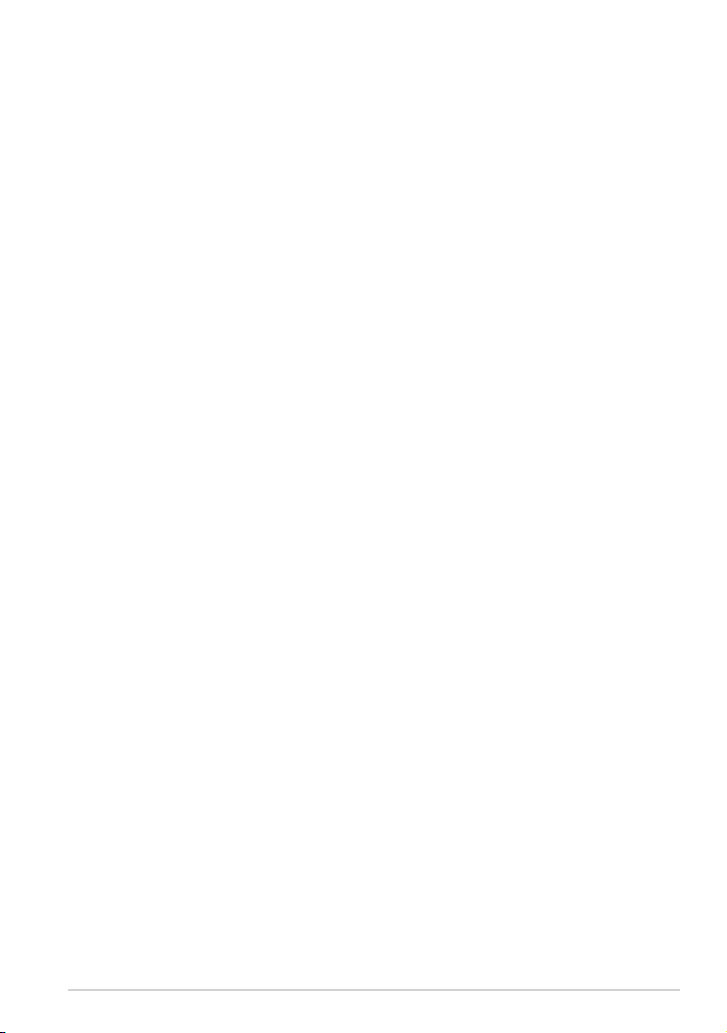
Compartir ............................................................................................................38
MyNet .............................................................................................................38
MyCloud ...........................................................................................................40
Eee Pad PC Suite (en PC) ................................................................................47
MyDesktop PC Server....................................................................................47
ASUS Webstorage ...........................................................................................47
ASUS Sync .........................................................................................................48
Declaraciones y comunicados sobre seguridad ...................................50
Declaración de la Comisión Federal de Comunicaciones ................50
Información de exposición a radiofrecuencias (SAR) ........................50
Normativas de la IC ........................................................................................51
Declaración de exposición de la radiación de la IC ............................51
Advertencia de la marca CE ........................................................................52
Requisitos de Seguridad en la Corriente ................................................52
Servicios de reciclaje y recuperación de ASUS ....................................52
Información de propiedad intelectual .....................................................54
Limitación de responsabilidad ....................................................................54
Manual de ASUS Eee Pad
3
Page 4
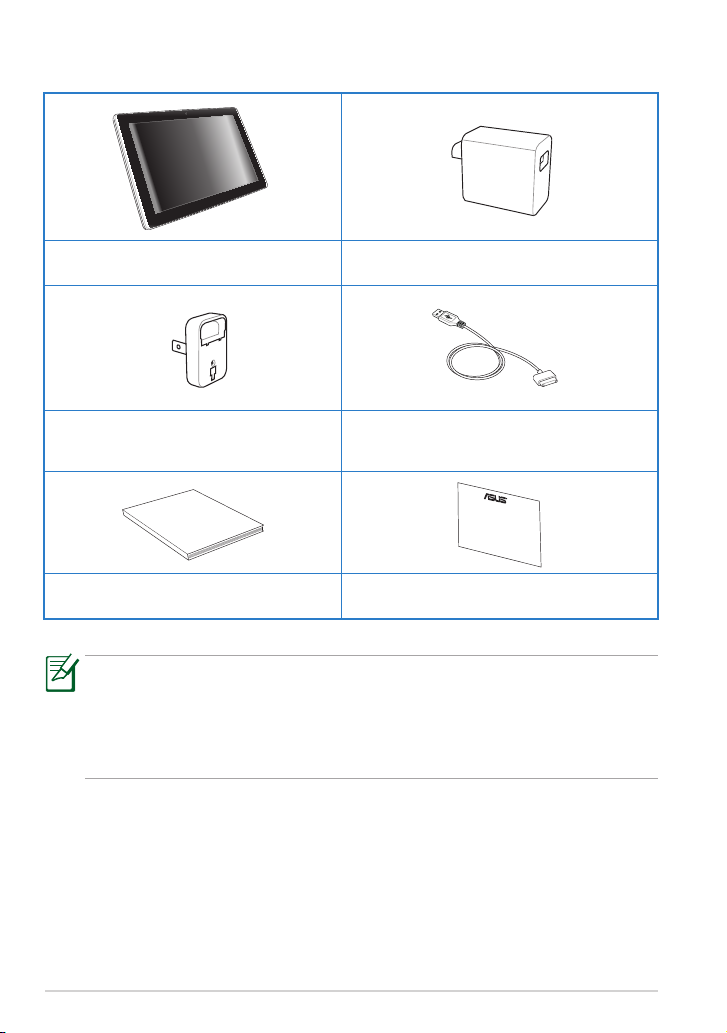
Contenido del paquete
User Manual
Eee Pad Cargador USB
Enchufe de alimentación*
Manual del usuario Tarjeta de garantía
• Si cualquiera de los artículos falta o está dañado, póngase en
contacto con su distribuidor.
• El enchufe de alimentación incluido con su Eee Pad puede variar
en función del territorio para ajustarse correctamente a la toma de
corriente eléctrica.
4
Cable para el conector de la base de
acoplamiento y el terminal USB
Manual de ASUS Eee Pad
Page 5
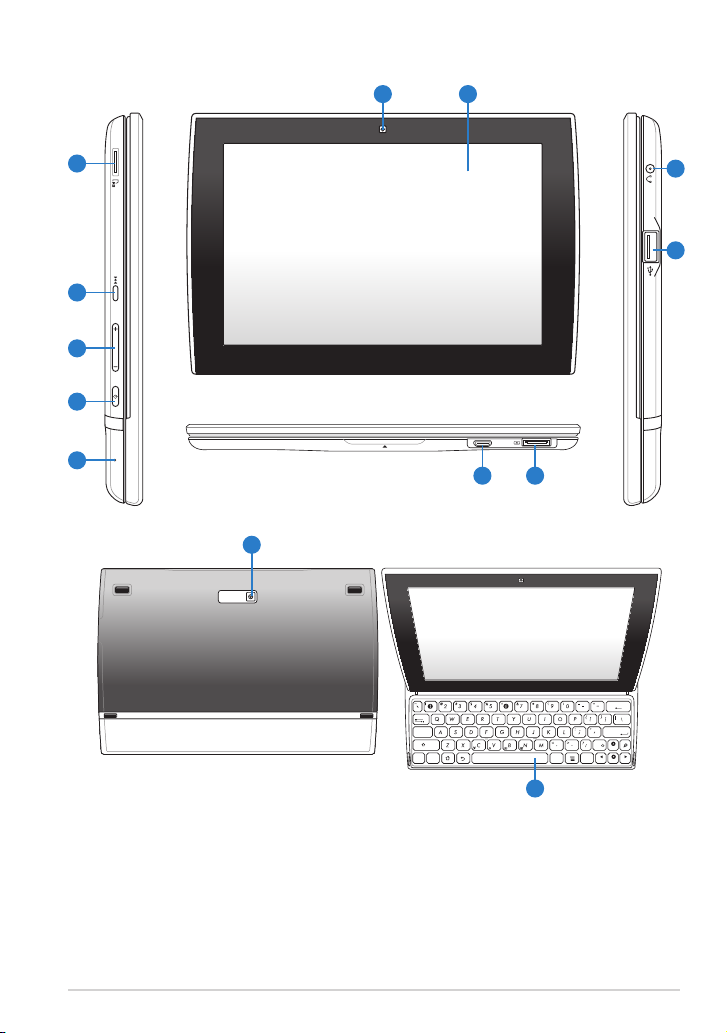
Su Eee Pad
HDMI
Home
PgDp
PgUp
End
Enter
Backspace
Tab
Caps Lock
Shift
Shift
Ctrl
Ctrl
Alt
Fn
6
7
1
12
13
2
3
4
5
8 9
10
Manual de ASUS Eee Pad
11
5
Page 6
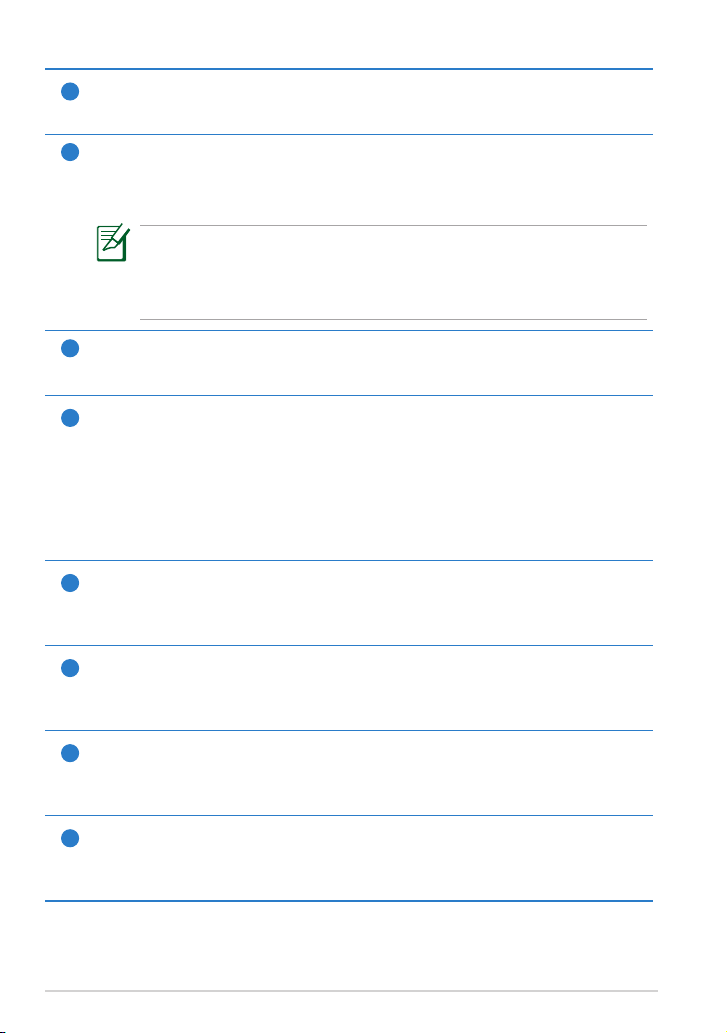
Ranura para tarjetas micro SD
1
Inserte la tarjeta SD en esta ranura
2
Botón de reinicio
Si el sistema se bloquea, pulse este botón para forzar el reinicio del
Eee Pad.
Forzar el apagado del sistema puede causar una pérdida de
datos. Revise sus datos y compruebe que no se hayan perdido.
Le recomendamos crear copias de seguridad periódicas de sus
datos importantes.
3
Botón de volumen
Presione este botón para subir o bajar el volumen.
Botón de encendido
4
El botón de encendido permite encender/apagar el Eee Pad.
Mantenga pulsado el botón de encendido durante 4 segundos
y libérelo para encenderlo. Cuando su Eee Pad esté encendido,
presiónelo de nuevo para activar el modo de suspensión o bien salir
de dicho modo. Mantenga presionado el botón de alimentación
durante 0,5 segundos para mostrar el cuadro de diálogo de apagado.
Micrófono Integrado
5
El micrófono incorporado puede utilizarse para videoconferencias,
narraciones de voz o grabaciones sencillas.
Cámara frontal
6
Utilice la cámara integrada para hacer fotografías, grabar vídeo,
realizar videoconferencias y ejecutar otras aplicaciones interactivas.
Panel de pantalla táctil
7
El panel de pantalla táctil permite utilizar su Eee Pad con hasta diez
dedos con la funcionalidad multitáctil.
Puerto Mini-HDMI
8
Inserte un cable Mini-HDMI en este puerto para conectar un
dispositivo compatible con HDMI.
6
Manual de ASUS Eee Pad
Page 7
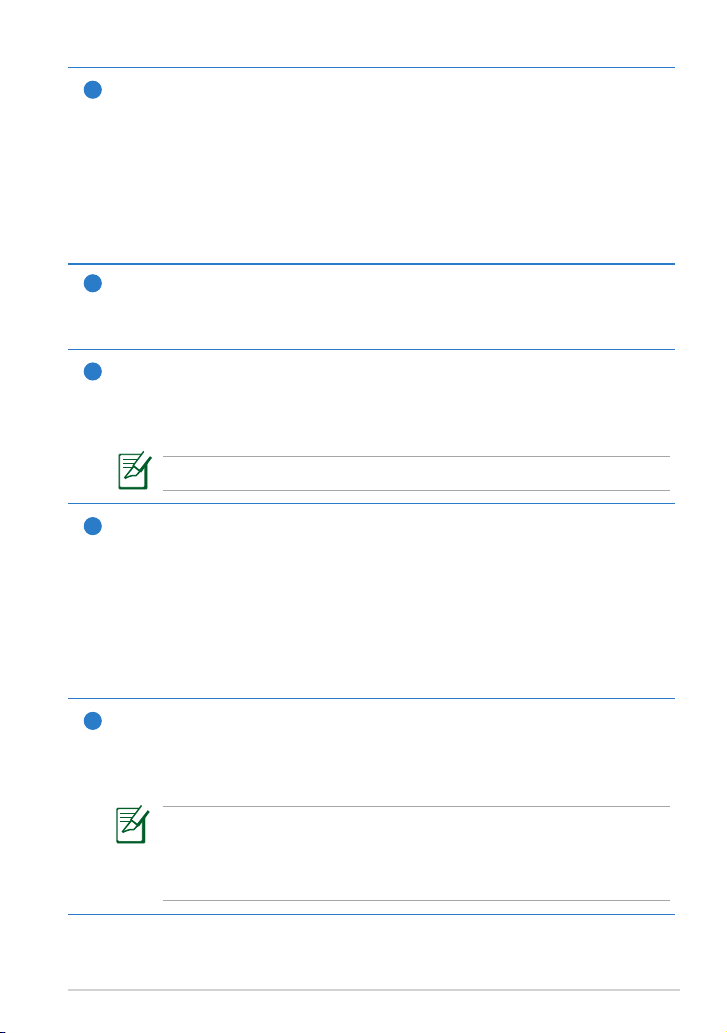
Conector Docking
9
• Conecte el
cable adaptador USB/Docking
en el cargador USB y
al conector Docking para suministrar energía al Eee Pad y cargar
la batería interna. Para no dañar su Eee Pad ni la batería, utilice
siempre el adaptador de alimentación integrado.
• Conecte el cable para el conector de la base de acoplamiento y
el terminal USB a su Eee Pad y a otro sistema (equipo portátil o
de sobremesa) para transmitir datos.
10
Cámara posterior integrada
Utilice la cámara integrada para hacer fotografías, grabar vídeo,
realizar videoconferencias y ejecutar otras aplicaciones interactivas.
Teclado
11
El teclado incuye unas teclas con un cómodo desplazamiento
(profundidad a la que se puede presionar la tecla) y espacio para
apoyar las dos palmas de las manos.
La conguración del teclado puede variar en función del país.
Conector combinado Salida de auriculares y Entrada de
12
micrófono
El conector combinado estéreo (3,5 mm) permite enviar la señal de
salida de audio de su Eee Pad a unos altavoces amplicados externos
o a unos auriculares. Al utilizar esta toma, el altavoz integrado se
deshabilita automáticamente.
El conector también permite conectar un micrófono para narraciones
o grabaciones de audio simples.
Puerto USB (2.0)
13
El puerto USB (Universal Serial Bus, es decir, Bus serie universal)
admite dispositivos USB 2.0 o USB 1.1, como por ejemplo: teclados,
dispositivos de señalización, unidades ash y discos duros.
Carga por USB: Si conecta el dispositivo Eee Pad al puerto
USB de un equipo informático, el dispositivo sólo se cargará
mientras permanezca en el modo de suspensión (con la pantalla
desactivada) o apagado.
Manual de ASUS Eee Pad
7
Page 8
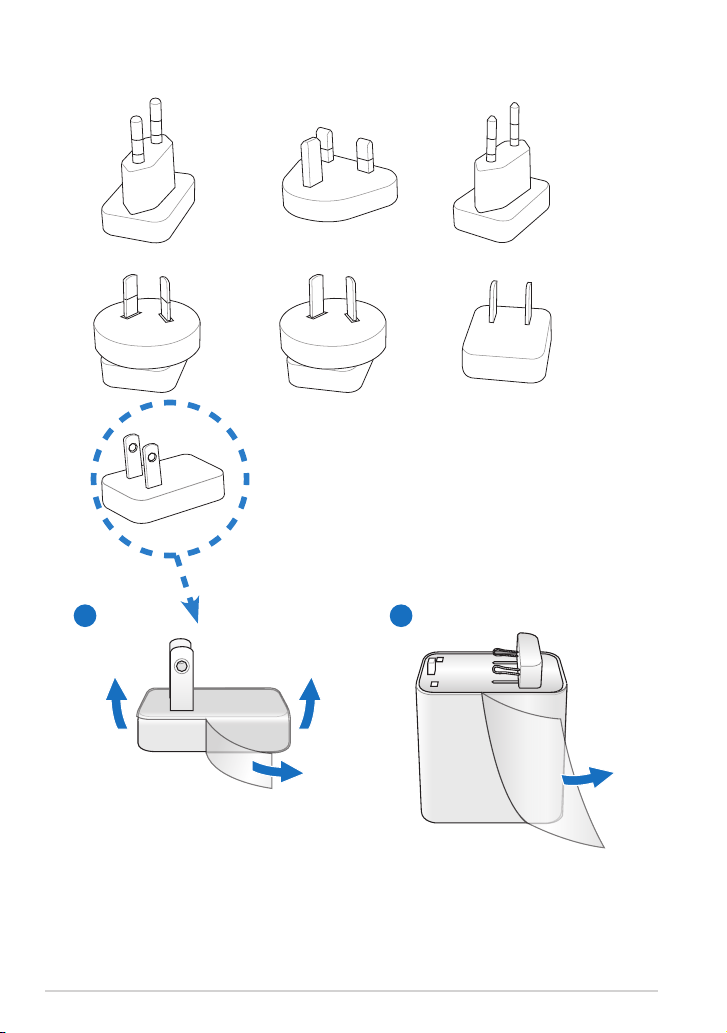
Instalación del enchufe de alimentación
1 2
8
Manual de ASUS Eee Pad
Page 9
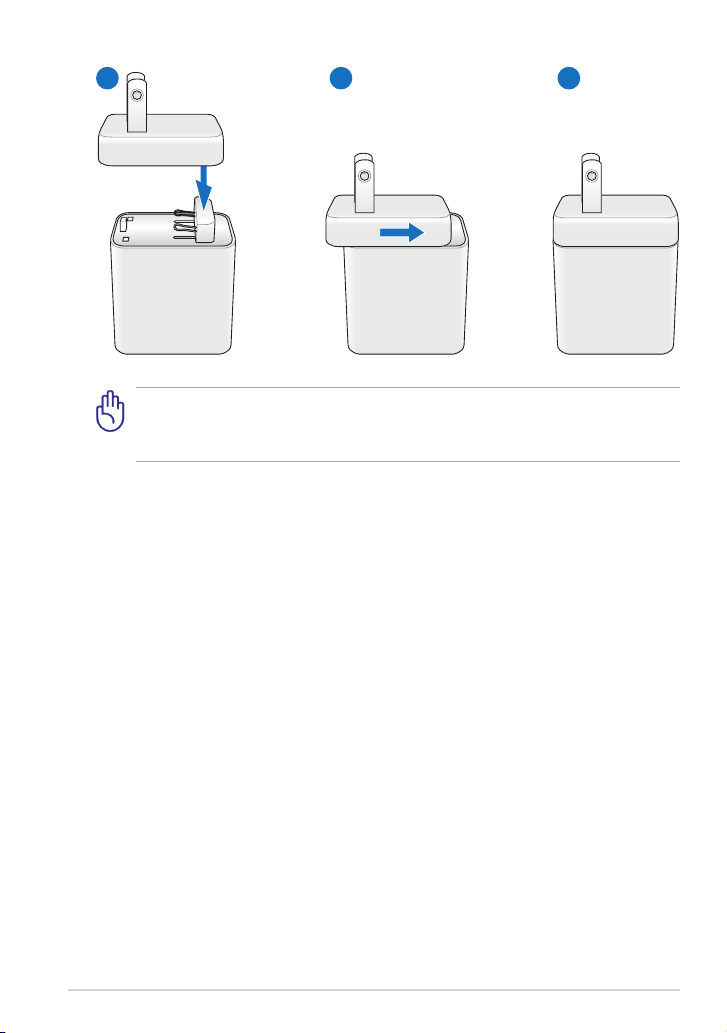
3 4 5
Retire la película protectora de la clavija, el adaptador y el cable USB antes
de cargar el dispositivo Eee Pad por primera vez; no hacerlo podría resultar
peligroso.
Manual de ASUS Eee Pad
9
Page 10
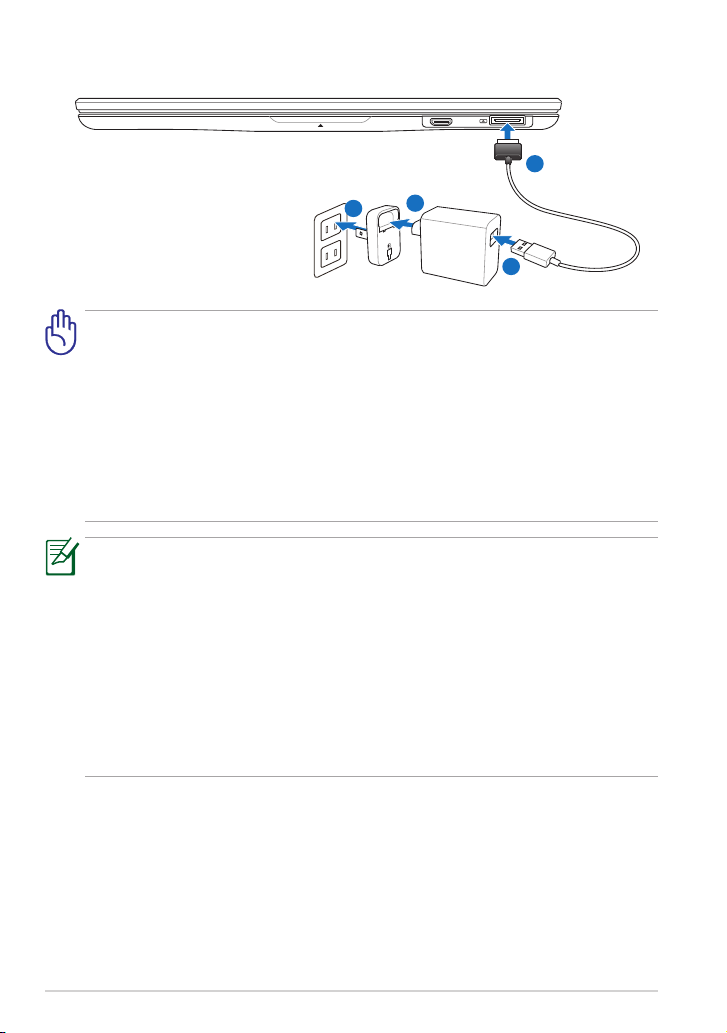
Cargar su Eee Pad
HDMI
4
1
2
3
• Utilice solamente el adaptador de alimentación incluido con el
dispositivo. Si utiliza un adaptador de alimentación diferente puede
dañar el dispositivo.
• La mejor forma de cargar su Eee Pad es enchufarlo a una toma de
corriente eléctrica mediante el adaptador de alimentación y el cable
USB proporcionados.
• El intervalo de voltaje de entrada entre la toma de corriente y este
adaptador es de 100 VCA–240 VCA y el voltaje de salida de dicho
adaptador es de 15 V y 1,2 A.
• Para prolongar la autonomía de la batería, cárguela completamente
durante 8 horas cuando utilice su Eee Pad por primera vez y siempre
que dicha batería se descargue completamente.
• El SL101 se puede cargar a través del puerto USB del equipo
solamente cuando éste se encuentre en el modo de suspensión
(pantalla apagada) o apagado.
• La carga a través del puerto USB puede tardar más tiempo en
completarse.
• Si el equipo no proporciona suciente energía para cargar su Eee
Pad, utilice la toma de corriente eléctrica.
10
Manual de ASUS Eee Pad
Page 11
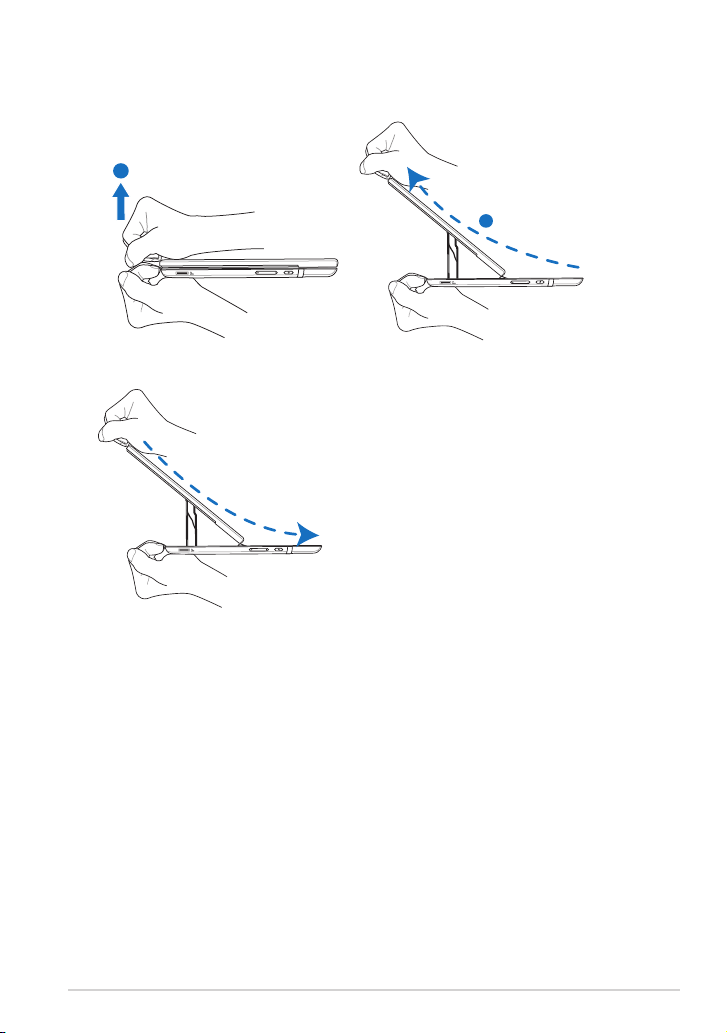
Uso del teclado deslizante Eee Pad
2
1
1
2
1
Siga siguientes ilustraciones para desplegar el teclado.
Siga siguientes ilustraciones para plegar el teclado.
Manual de ASUS Eee Pad
11
Page 12
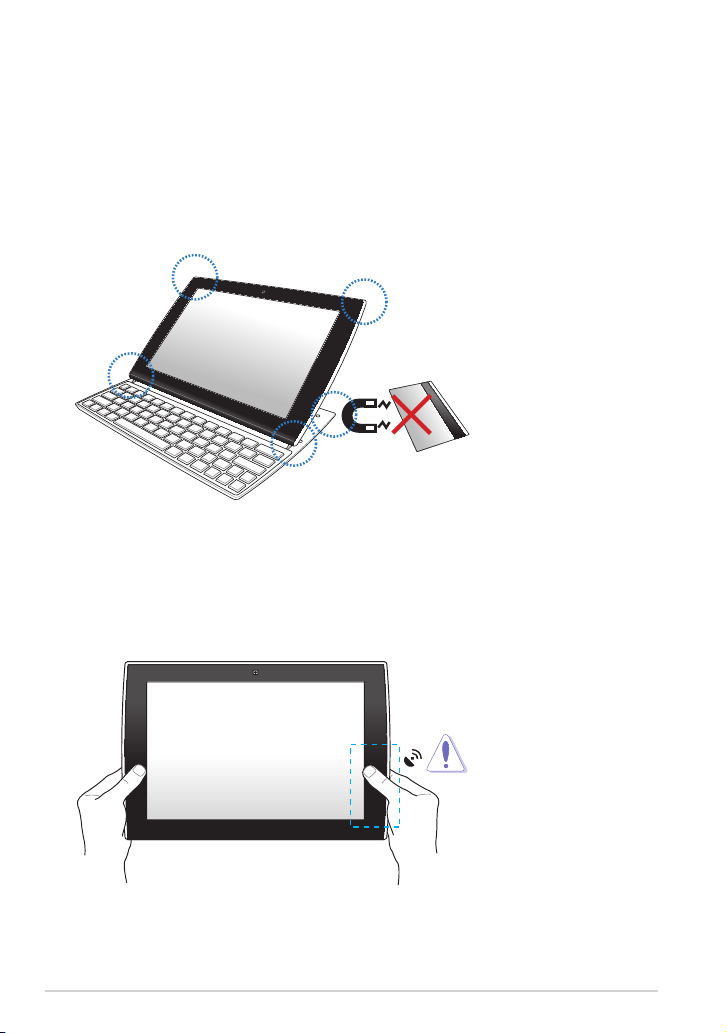
Indicaciones para el transporte del Eee Pad
El dispositivo Eee Pad está equipado con imanes que mejoran su estabilidad
mientras permanece plegado. Si transporta el Eee Pad en una maleta o bolso,
debe evitar la cercanía del dispositivo con tarjetas de banda magnética (como
tarjetas de crédito o telefónicas) y las zonas destacadas en la ilustración para
evitar su desimantación.
Aviso sobre el uso del posicionamiento
La antena GPS integrada se encuentra en la posición mostrada en la gura
siguiente. Cuando utilice aplicaciones que requieran posicionamiento GPS,
evite sujetar el dispositivo por la posición en la que se encuentra la antena
GPS para mantener la intensidad de la señal GPS.
12
Manual de ASUS Eee Pad
Page 13
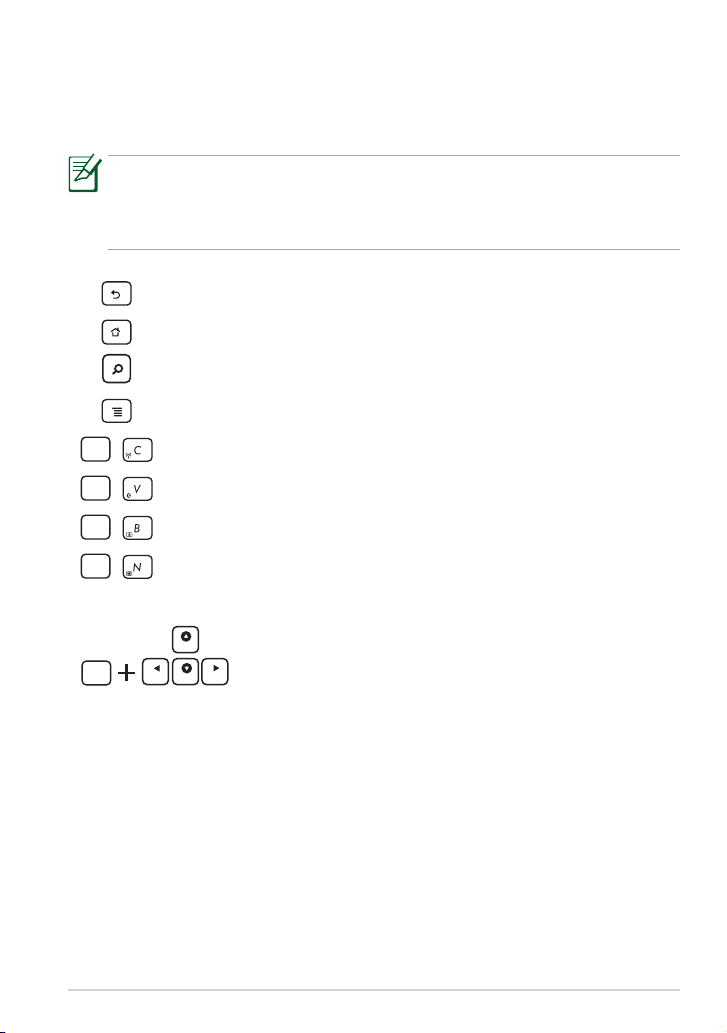
Funciones especiales del teclado
Fn
Fn
Fn
Fn
Home
PgDp
PgUp
End
Fn
A continuación se describen las teclas de acceso directo del teclado de su
Eee Pad. Algunos comandos pueden tener una función independiente y para Algunos comandos pueden tener una función independiente y para
otros es necesario presionar la tecla de función <Fn>.
Las ubicaciones de las teclas de acceso directo pueden variar en función
del modelo, pero las funciones deben seguir siendo las mismas. Siga los
iconos siempre que las ubicaciones de las teclas de acceso directo no
coincidan con lo descrito en el manual.
Volver a la página anterior o salir de la aplicación actual.
Mostrar el Escritorio
Iniciar la función Buscar.
Mostrar el menú de aplicaciones
Permite ACTIVAR o DESACTIVAR la red LAN inalámbrica interna.
Permite ACTIVAR o DESACTIVAR la función Bluetooth.
Reducir el brillo de la pantalla
Aumentar el brillo de la pantalla
Manual de ASUS Eee Pad
Presione la tecla <Fn> para desplazarse hacia arriba y
hacia abajo, o hacia el principio y n de los documentos.
13
Page 14
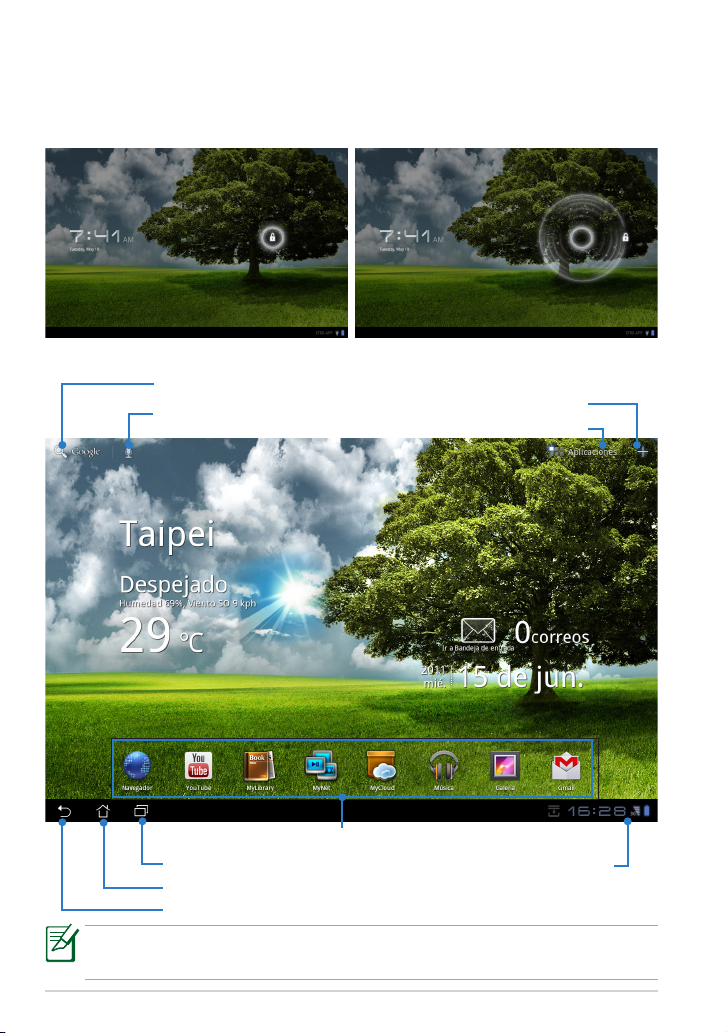
Básico
Desbloquear su Eee Pad
Arrastre el candado fuera del círculo para desbloquear su Eee Pad.
Escritorio
Abrir la búsqueda mediante texto de Google
Abrir la búsqueda mediante voz
de Google
Personalizar el escritorio
Abrir el menú de aplicaciones
Accesos directos
Mostrar las aplicaciones recientes
Regresar a Inicio (el escritorio)
Volver a la pantalla de vista previa anterior
El escritorio puede actualizarse y cambiar con el sistema operativo
Android.
14
Área de noticación y
conguración
Manual de ASUS Eee Pad
Page 15
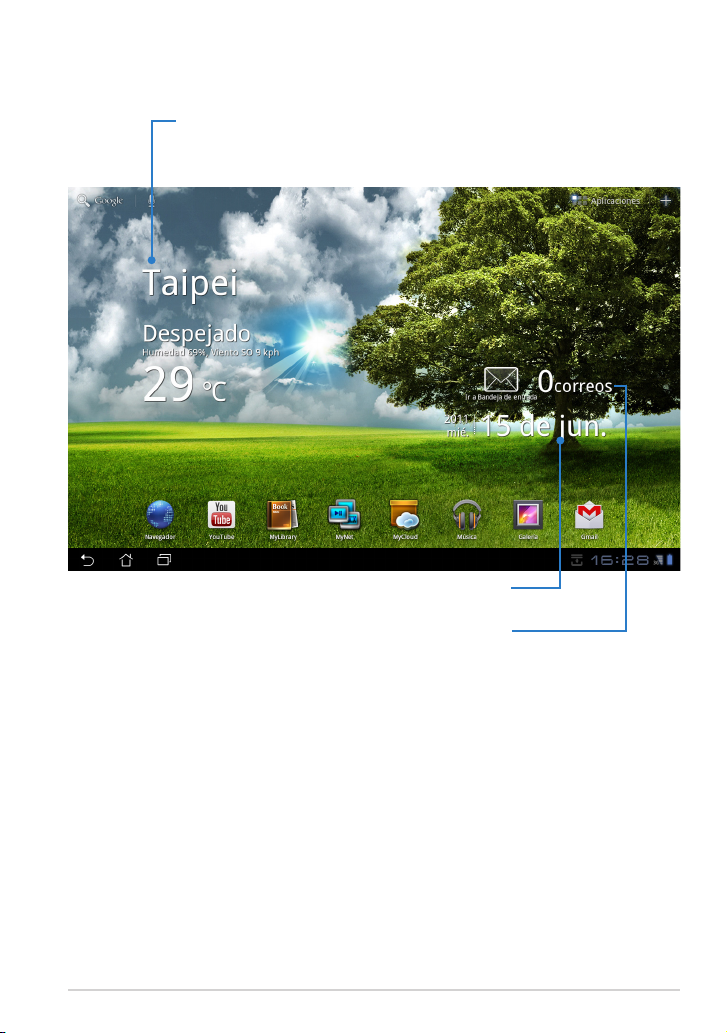
ASUS Launcher
Muestra la información del tiempo local. Pulse para
personalizar la conguración del widget del tiempo,
incluida la ubicación y la frecuencia de actualización.
Muestra la fecha local
Muestra su buzón de entrada de correo electrónico.
Pulse para congurar la cuenta de correo electrónico
por primera vez y para leer el correo electrónico no
leído en la carpeta Buzón de entrada.
Manual de ASUS Eee Pad
15
Page 16
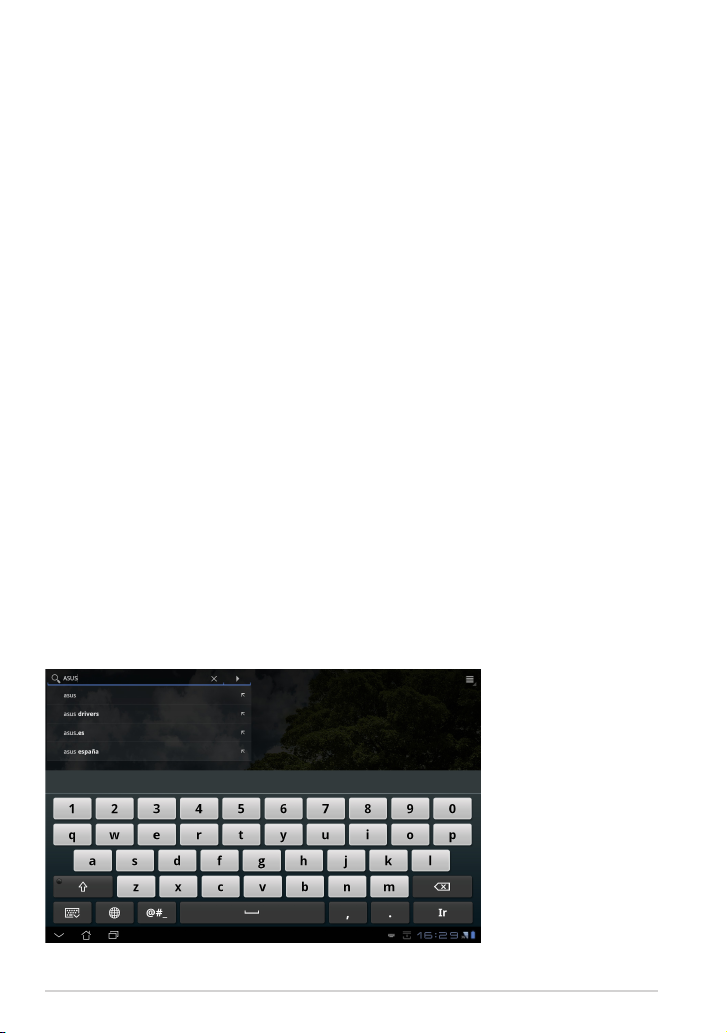
Control de panel táctil
Un solo toque
Pulse una sola vez en el panel táctil para seleccionar un elemento que se
desee o activar una aplicación.
Doble toque
Pulse dos veces sobre el Administrador de archivos para abrir el archivo
seleccionado.
Pulsación larga
• Presione prolongadamente una aplicación para arrastrar y colocar dicha
aplicación o su icono a otro escritorio.
• En el Administrador de archivos, pulse prolongadamente sobre un archivo
y podrá realizar cualquiera de las siguientes acciones: copiar, cortar,
cambiar nombre o eliminar.
Puede utilizar la herramienta de lápiz situada en la esquina superior
derecha para realizar las siguientes operaciones de una vez en varios
archivos: copiar, cortar o eliminar.
Junte o separe dos dedos
En la Galería, junte o separe dos dedos para ampliar o reducir las imágenes.
Pasar
Utilice un dedo para retroceder y avanzar diferentes escritorios o imágenes
de la Galería.
Introducir, insertar, seleccionar y copiar texto
El teclado aparece cuando utiliza el procesador de texto o introduce la
dirección en la barra de direcciones del explorador Web.
16
Manual de ASUS Eee Pad
Page 17
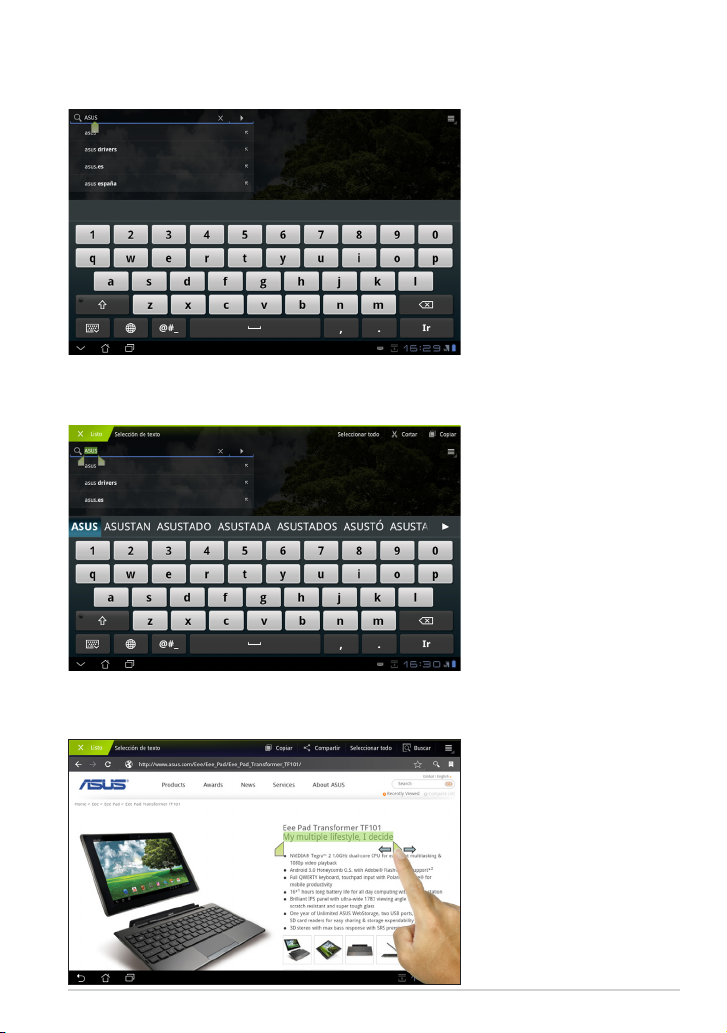
Pulse sobre el texto que acaba de introducir y verá el punto de inserción
actual. Mueva el punto al lugar que desea para insertar una letra o una
palabra.
Pulse dos veces sobre el texto o manténgalo para cortar o copiar el texto
seleccionado. Puede mover el punto de selección para ampliar o reducir el
intervalo del texto seleccionado.
Pulse o mantenga el texto que desee en la página Web y aparecerá una barra
de herramientas en la parte superior. Puede copiar, compartir, seleccionar,
encontrar o buscar en la Web.
Manual de ASUS Eee Pad
17
Page 18

Administrador de archivos
El Administrador de archivos permite buscar y administrar fácilmente los
datos contenidos en los dispositivos de almacenamiento internos o externos.
Para acceder al almacenamiento interno
1. Pulse el menú Aplicaciones situado en la esquina superior derecha.
2. Pulse sobre el Administrador de archivos.
3. Se mostrará la ubicación del almacenamiento interno (/sdcard/).
18
Manual de ASUS Eee Pad
Page 19

Para acceder al dispositivo de almacenamiento externo directamente
1. Pulse el icono USB o de la tarjeta SD que se encuentra en la esquina
inferior derecha.
2. Pulse sobre la carpeta.
3. Se mostrará el contenido del dispositivo de almacenamiento externo
(Extraíble/XXX/).
Manual de ASUS Eee Pad
19
Page 20

Para acceder al dispositivo de almacenamiento externo a través del
Administrador de archivos
1. Pulse el menú Aplicaciones situado en la esquina superior derecha.
2. Pulse sobre Administrador de archivos.
3. Se mostrará la ubicación del almacenamiento interno (/sdcard/).
4. Pulse sobre el botón Volver para regresar y al directorio raíz.
5. Busque y pulse Removable (Extraíble).
6. Se mostrarán todos los dispositivos de almacenamiento externo
conectados.
7. Pulse sobre la carpeta que desee para acceder a la misma.
20
Manual de ASUS Eee Pad
Page 21

Market
Acceda a todo tipo de entretenimiento y herramientas de Android Market
con su cuenta de Google. Congure su cuenta ahora y en lo sucesivo podrá
acceder a Market siempre que lo desee.
1. Pulse Market en el escritorio.
2. Es necesario agregar una
cuenta a su Eee Pad para
continuar. Pulse Sí para
continuar.
3. Rellene los campos
siguientes para iniciar
sesión si ya tiene una
cuenta: Email y Contraseña.
De lo contrario, pulse Crear
cuenta para crear su cuenta
de Google.
4. Después de iniciar sesión,
puede descargar e instalar
aplicaciones desde Android
Market.
Algunas aplicaciones son
gratuitas mientras que
otras podrían implicar
un cargo en su tarjeta de
crédito.
Las aplicaciones eliminadas no se pueden restaurar, pero puede iniciar
sesión con el mismo identicador y descargarlas de nuevo.
Manual de ASUS Eee Pad
21
Page 22

Ajustes
La pantalla Conguración le permite denir algunos parámetros de su Eee
Pad, como por ejemplo: Conexiones inalámbricas y redes, Sonido, Pantalla,
Ubicación y seguridad, Aplicaciones, Cuenta y sincronización, Privacidad,
Almacenamiento, Idioma e introducción de texto, Accesibilidad y Fecha y
hora. Haga clic en las chas situadas a la izquierda para cambiar de pantalla y
realice las conguraciones correspondientes.
Hay dos formas de acceder a la pantalla Ajustes.
Desde el escritorio:
1. Pulse el área de noticación situada en la esquina inferior derecha.
2. Pulse y extienda el área de conguración rápida.
3. Pulse Ajustes para abrir la pantalla Conguración.
Desde el menú Aplicaciones:
1. Pulse el menú Aplicaciones situado en la esquina superior derecha.
2. Pulse Ajustes.
22
Manual de ASUS Eee Pad
Page 23

Música
Para reproducir los archivos de música que desee, pulse Música en el escritorio.
Esta aplicación recopila y muestra automáticamente todos los archivos de audio
almacenados en su Eee Pad y en los dispositivos de almacenamiento externo
conectados.
Puede reproducir todos los archivos de audio aleatoriamente o pasar de un álbum a
otro.
Utilice el botón situado en la parte superior para ordenar o buscar los archivos de
audio rápidamente.
Ordenar los archivos por nuevos
y recientes, álbumes, artistas,
canciones, listas de reproducción
y géneros.
Conguración de
reproducción de música
Buscar música
directamente
Códec de audio y vídeo admitido por SL101:
Descodicador
Códecs de audio: AAC LC/LTP, HE-AACv1(AAC�), AMR-NB, AMR-WB, MP3, MIDI, AAC LC/LTP, HE-AACv1(AAC�), AMR-NB, AMR-WB, MP3, MIDI,AAC LC/LTP, HE-AACv1(AAC�), AMR-NB, AMR-WB, MP3, MIDI,
Ogg Vorbis, WAV a-law/u-law y WAV (ADPCM de Microsoft)
Códecs de vídeo: H.263, H.264 y MPEG4 (perl simple)
Codicador
Códecs de audio: AAC LC/LTP, AMR-NB y AMR-WB
Códecs de vídeo: H.263, H.264 y MPEG4 (perl simple)
Manual de ASUS Eee Pad
23
Page 24

Imagen
Galería
Pulse Galería en el escritorio para examinar los archivos de imagen o vídeo que desee.
Esta aplicación recopila y muestra automáticamente todos los archivos de imagen y
vídeo almacenados en su Eee Pad.
Puede reproducir todos los archivos de imagen mediante una presentación de
diapositivas o tocar para seleccionar los archivos de imagen o vídeo que desee.
Utilice el botón situado en la parte superior para ordenar por albúm, tiempo, ubicación
o etiquetas. Puede optar por ver únicamente archivos de imagen o vídeo o ambos
tipos de archivo.
Álbum actual
Ordenar por álbum, tiempo, ubicación y
etiquetas
Imagen y vídeos, sólo imagen o sólo vídeo
24
Mostrar la información detallada del archivo de imagen o vídeo
Examinar en el modo de presentación de diapositivas
Manual de ASUS Eee Pad
Page 25

Compartir y eliminar álbumes
Pulse sobre el álbum que desee de la galería y mantenga el dedo hasta que la
barra de herramientas aparezca en la parte superior. Puede cargar o compartir
los álbumes seleccionados a través de Internet o eliminar aquellos que no
desee.
Compartir el álbum seleccionado a
través de Picasa, Bluetooth, Gmail, etc.
Manual de ASUS Eee Pad
Eliminar el álbum seleccionado.
25
Page 26

Compartir, eliminar y editar imágenes
Pulse la imagen que desee en la galería y utilice la barra de herramientas
de la esquina superior derecha para compartir, eliminar o editar la imagen
seleccionada.
Barra de herramientas
Compartir la imagen
seleccionada a través
de Picasa, Bluetooth o
Gmail.
El archivo eliminado no se puede recuperar.
26
Eliminar la imagen
seleccionada.
Comprobar la
información
de la imagen y
editar la imagen
seleccionada.
Manual de ASUS Eee Pad
Page 27

Cámara
Pulse Cámara en el menú Aplicaciones para hacer fotografías o grabar vídeos
con la cámara frontal o la posterior.
Los archivos de imagen y vídeo se guardarán en la Galería automáticamente.
Reducir
Ampliar
Balance de blanco
Efecto de color
Botón Capturar
Conguración
de la cámara
Conmutador de
funciones
Conmutador
de cámara
(solamente
disponible en
los modelos con
cámara posterior)
Manual de ASUS Eee Pad
27
Page 28

Correo
Correo electrónico
El correo electrónico permite agregar varias cuentas y examinar y administrar
cómodamente el correo.
Para congurar una cuenta de correo electrónico
1. Pulse Correo electrónico
(Email) y especique
su dirección de correo
electrónico y contraseña.
Pulse Siguiente.
2. Su Eee Pad comprobará
automáticamente la
conguración del servidor
de correo saliente.
3. Congure las Opciones de
cuenta y pulse Siguiente.
28
Manual de ASUS Eee Pad
Page 29

4. Asigne un nombre a la
cuenta y escriba el nombre
que desee que se muestre
en los mensajes salientes.
Pulse Siguiente para
iniciar sesión en el buzón
de entrada de correo
electrónico directamente.
Para agregar cuentas de correo electrónico
1. Pulse Correo electrónico
(Email) e inicie sesión
directamente en el
correo electrónico
que previamente ha
congurado.
2. Pulse el botón Ajuste de
la cuenta situado en la
esquina superior derecha.
3. Se mostrarán todas las
preferencias de esta cuenta.
Pulse Añadir cuenta en la
esquina superior derecha
para agregar otra cuenta.
Puede incluir todas las cuentas de correo electrónico en Correo
electrónico (Email).
Manual de ASUS Eee Pad
29
Page 30

Gmail
Gmail (correo de Google) le permite acceder a su cuenta de Gmail así como recibir y
redactar correos electrónicos.
Para congurar una cuenta de Gmail
1. Pulse Gmail y especique su
Email y contraseña existentes.
Pulse Acceder.
Pulse Crear cuenta si no tiene
una cuenta de Google.
2. Eee Pad se comunica con los
servidores de Google para
congurar su cuenta.
3. Puede utilizar su cuenta de
Google para hacer una copia de
seguridad de su conguración
y datos y restaurarlos. Pulse
Completada para iniciar sesión
en su cuenta de Gmail.
Si tiene varias cuentas de correo electrónico además de la cuenta de Gmail,
utilice Correo electrónico (Email) para ahorrar tiempo y acceder a todas sus
cuentas de correo electrónico simultáneamente.
30
Manual de ASUS Eee Pad
Page 31

Leer
MyLibrary
MyLibrary es una interfaz pensada para almacenar sus colecciones de libros.
Puede crear diferentes estanterías en función del género. También podrá
añadir a las estanterías de los libros electrónicos que compre.
Inicie sesión en @Vibe para descargar más libros.
• MyLibrary admite libros electrónicos en formato ePub, PDF y TXT.
• Para abrir algún contenido previsualizado puede ser necesaria la Para abrir algún contenido previsualizado puede ser necesaria laPara abrir algún contenido previsualizado puede ser necesaria la
aplicación Adobe Flash Player de Android Market. Descargue Adobe
Flash Player antes de utilizar MyLibrary.
Todas sus estanterías
Buscar directamente
Ordenar por nombre,
autor o pedido
Mostrar todos
los libros
Eliminar libros
Lista de menús
Iniciar sesión en
asus@vibe
Manual de ASUS Eee Pad
Libros de la
estantería
seleccionada
Últimos libros leídos
31
Page 32

Leer libros electrónicos
1. Seleccione y pulse sobre el libro electrónico que desee leer.
2. Pulse la pantalla para mostrar la barra de herramientas en la parte superior.
Volver a la estantería
Decir todo el texto de esta página
Insertar marcador
Buscar palabras clave
Lista de menús
Reducir
Ampliar
Necesitará ir a Android Market para descargar la unidad necesaria si
desea utilizar la función de texto hablado.
3. Lea y pase las páginas como si de un libro real se tratara.
32
Manual de ASUS Eee Pad
Page 33

Realizar anotaciones en los libros electrónicos
1. Presione prolongadamente la palabra o frase que desee.
2. Se mostrarán el menú de herramientas y la denición del diccionario.
3. Puede resaltar la palabra seleccionada con un subrayador, agregar una
nota, decir el texto seleccionado o, simplemente, copiar la palabra.
4. Si es necesario, mueva la cha de selección para extender la región
seleccionada a toda una frase.
Manual de ASUS Eee Pad
33
Page 34

Ubicación
Sitios y mapas
Google Places
Places le ofrece información de atracciones cercanas, como por ejemplo:
restaurantes, cafeterías, estaciones de servicio, etc.
Google Maps
Maps le ayuda a situarse donde se encuentra. Utilice la barra de herramientas
situada en la parte superior para obtener direcciones o crear sus propios
mapas.
34
Manual de ASUS Eee Pad
Page 35

Documentación
Polaris® Oce
Polaris® Oce es un software de ocina que admite documentos, hojas de
cálculo y presentaciones.
Para comenzar a utilizar Polaris® Oce
1. Pulse el menú Aplicaciones situado en la esquina superior derecha.
2. Pulse Polaris® Oce.
3. Aparecerá el panel de control principal de Polaris® Oce.
Manual de ASUS Eee Pad
Barra de
herramientas
35
Page 36

4. Pulse Mis carpetas y seleccione sdcard.
5. Pulse sobre el menú Archivo Nuevo en la esquina superior derecha.
Pulse Documento para iniciar el procesador de palabras para editar
documentos. Pulse Hoja de cálculo para iniciar la hoja de cálculo para
realizar cálculos y administrar información. Pulse Presentación para
iniciar la aplicación para crear y compartir presentaciones.
Archivos recientes
Pulse Archivos recientes en la esquina superior derecha para acceder
rápidamente a los archivos recién editados.
Pulse Borrar archivos recientes cuando haya demasiados archivos para
buscar los que le interesan.
36
Manual de ASUS Eee Pad
Page 37

Agregar cuentas
Puede editar sus archivos con Polaris® Oce desde otras cuentas, como por
ejemplo Google docs y Box.net.
1. Pulse el botón de conguración situado en la esquina superior derecha y
seleccione Añadir cuenta.
2. Seleccione un servicio que desee para agregar.
3. Especique la cuenta de correo electrónico y la contraseña y pulse
Aceptar para agregar la cuenta.
Denir la conguración
Pulse el botón de conguración situado en la esquina superior derecha
y seleccione Conguración. Puede denir la conguración de lista de
archivos y la conguración general.
Manual de ASUS Eee Pad
37
Page 38

Compartir
MyNet
MyNet le permite reproducir archivos de audio y vídeo y ver archivos de
imagen de cualquier PC, TV DLNA o altavoces DLNA. Puede reproducir música,
ver vídeos o imágenes almacenados en su Eee Pad en su PC y viceversa.
1. Asegúrese de que su Eee Pad y otro PC se han conectado al mismo
punto de acceso (PA) inalámbrico.
2. Haga clic y habilite Permitir el control remoto de mi reproductor y
Permitir automáticamente que los dispositivos puedan reproducir
mis elementos multimedia en el reproductor multimedia del equipo.
3. Seleccione el dispositivo de origen en el lado izquierdo y cambie el tipo
de archivo en la parte superior.
Dispositivo de
origen
38
Tipo de archivo
Contenido
Manual de ASUS Eee Pad
Page 39

4. Pulse Reproducir en en la parte inferior para seleccionar el dispositivo
de destino.
Dispositivo de
destino
• MyNet solamente funciona con el Reproductor de Windows Media
11 de Microsoft o una versión posterior del mismo.
• Todos los dispositivos (PC, TV DLNA o altavoces DLNA), deben estar Todos los dispositivos (PC,TV DLNA o altavoces DLNA), deben estarTodos los dispositivos (PC, TV DLNA o altavoces DLNA), deben estar
conectados al mismo punto de acceso (PA) inalámbrico cuando
se conectan a través de MyNet ya que, de lo contrario, MyNet no
funcionará. Por consiguiente, MyNet no podrá funcionar cuando la
conexión se realiza a través de una red 3G.
Manual de ASUS Eee Pad
39
Page 40

MyCloud
MyCloud consta de MyContent, MyDesktop y @Vibe. Se trata de una
solución total para usted que le permite acceder y descargar su contenido en
la nube.
Para utilizar MyCloud
1. Pulse en Next (Siguiente) para continuar.
2. Para que MyCloud disponga de todas las funcionalidades, necesita
funcionar con Eee Pad PC Suite. Descargue Eee Pad PC Suite del sitio de
soporte técnico de ASUS (support.asus.com) e instálelo en su PC. Haga
clic en Next (Siguiente) para continuar.
40
Manual de ASUS Eee Pad
Page 41

MyContent
MyContent le permite acceder a sus datos personales de Webstorage y
categorizar cómodamente sus datos de la nube en Música para archivos de
audio, Galería para archivos de audio y vídeo, y Otros.
Para acceder a MyContent
1. Cree una cuenta antes de empezar a utilizar MyContent. Inicie sesión
directamente si ya tiene su cuenta de ASUS Webstorage.
2. Después de iniciar sesión, verá todos sus datos almacenados en ASUS
Webstorage. Busque sus datos en función de su categoría.
Manual de ASUS Eee Pad
41
Page 42

MyDesktop
MyDesktop le permite controlar su PC remotamente desde su Eee Pad.
Para instalar y congurar Eee Pad PC Suite (en PC)
1. Asegúrese de que su PC está conectado a Internet.
2. Pulse dos veces sobre el archivo ejecutable que descargó del sitio de
soporte técnico de ASUS.
3. Pulse Restart Now (Reiniciar
ahora) para reiniciar su PC.
4. Pulse GO (IR) para denir alguna
conguración necesaria para
MyDesktop.
5. Pulse Next (Siguiente) para
continuar.
42
Manual de ASUS Eee Pad
Page 43

6. Lea el contrato de licencia y
pulse Accept (Acepto) para
continuar.
7. Cree una contraseña y haga clic
en Next (Siguiente).
8. Haga clic en Enjoy Now
(Disfrutar ahora) para continuar.
9. Copie la dirección IP de su PC
para utilizarla posteriormente en
su Eee Pad.
Manual de ASUS Eee Pad
43
Page 44

Para utilizar MyDesktop (en Eee Pad)
1. Asegúrese de que su Eee Pad y su PC se han conectado al mismo punto
de acceso (PA) inalámbrico.
2. Pulse la pantalla para buscar los dispositivos disponibles.
3. Pulse el signo más (�) situado en la esquina superior derecha para
agregar su cliente PC.
44
Manual de ASUS Eee Pad
Page 45

4. Pulse Aceptar para continuar.
5. Especique manualmente toda la información de su cliente PC, incluida
la dirección IP y la contraseña que previamente copió y pulse Listo para
agregar el cliente.
Los dispositivos deben estar conectados al mismo punto de acceso (PA)
inalámbrico al habilitar MyDesktop. Por consiguiente, MyDesktop no
podrá funcionar cuando la conexión se realiza a través de una red 3G.
Manual de ASUS Eee Pad
45
Page 46

@Vibe
Asus@vibe es una plataforma de entretenimiento integrada que ofrece un
servicio de valor añadido para todos los productos ASUS. Con la plataforma
asus@vibe, los usuarios pueden acceder y descargar innidad de contenidos
digitales, como por ejemplo: música, vídeos, juegos, revistas y libros
electrónicos; asimismo, dichos usuarios pueden sintonizar sus emisoras de
radio favoritas y transmisiones de TV en directo en cualquier momento y en
cualquier lugar, aunque el contenido disponible pueda variar en función del
país.
Inicie sesión con su cuenta de acceso de ASUS para disfrutar de contenido
multimedia en @Vibe.
1. Pulse el menú Aplicaciones y, a continuación, @Vibe.
2. Inicie sesión en su cuenta.
3. Seleccione Música o Radio.
4. Desplácese para seleccionar el disco o emisora de radio que desee.
46
Manual de ASUS Eee Pad
Page 47

Eee Pad PC Suite (en PC)
Eee Pad PC Suite consta de MyDesktop PC Server, ASUS Webstorage y
ASUS Sync. Se trata de una herramienta que permite trabajar conjuntamente
con su Eee Pad y PC.
MyDesktop PC Server
Se trata de una herramienta de escritorio remoto que debe funcionar con
MyDesktop en su Eee Pad. Consulte la sección anterior para obtener más
detalles.
ASUS Webstorage
Se trata de un servicio de almacenamiento online que le permite guardar sus
datos y acceder a ellos desde donde se encuentre.
Después de instalar Eee Pad PC Suite en su PC. ASUS Webstorage Drive
aparecerá en Equipo. Haga doble clic en la unidad para iniciar sesión.
Asegúrese de que se ha conectado a Internet antes de acceder a ASUS
Webstorage Drive.
Manual de ASUS Eee Pad
47
Page 48

ASUS Sync
ASUS Sync le permite a sincronizar los contactos y el calendario de su
aplicación Outlook instalada en su PC con su Eee Pad.
Para sincronizar su Eee Pad con su PC:
1. Conecte su Eee Pad a su PC, en el cual previamente haya instalado Eee
Pad PC Suite.
2. Haga clic en ASUS Sync en la esquina inferior derecha para establecer la
conexión entre su Eee Pad y su PC.
3. Inicie ASUS Sync en su PC.
Para sincronizar el calendario, ASUS Sync es compatible con Outlook
(2003 o cualquier versión posterior) y Windows Vista Calendar; para
sincronizar los contactos, ASUS Sync es compatible con Outlook
(2003 o cualquier versión posterior), Outlook Express y Windows Vista
Contacts.
48
Manual de ASUS Eee Pad
Page 49

4. Haga clic en el elemento que desea sincronizar y, a continuación,
haga clic en Sincronizar seleccionados. También puede hacer clic en
Seleccionar todo para sincronizar ambos elementos.
5. Haga clic en Calendario o Contactos en la parte izquierda para acceder
a conguraciones detalladas.
Manual de ASUS Eee Pad
49
Page 50

Declaraciones y comunicados sobre seguridad
Declaración de la Comisión Federal de Comunicaciones
Este dispositivo cumple con la Parte 15 de las Reglas de la FCC. La operación
está sujeta a las dos condiciones siguientes: (1) Que este dispositivo no
cause interferencias dañina, y (2) Que este dispositivo acepte cualquier tipo
de interferencia recibida, incluyendo interferencias que puedan causar un
funcionamiento indeseado.
Este equipo ha sido puesto a prueba y encontrado en consonancia con los
límites establecidos para la clase B de dispositivos digitales, según la Parte
15 de las reglas de la Comisión Federal de Comunicaciones (FCC). Estos
límites han sido diseñados para proveer una protección razonable contra
interferencia dañina en una instalación residencial. Este equipo genera, usa,
y puede irradiar energía de radio frecuencia, y si no está instalado según
las instrucciones, puede causar interferencia en las radio comunicaciones.
Sin embargo, no hay garantía de que no ocurrirán interferencias en una
instalación en particular. Si este equipo en efecto causa interferencias en la
recepción de radio o televisión, lo que puede ser determinado encendiendo
y apagando el equipo, se recomienda al usuario que intente corregir la
interferencia con una o varias de las siguientes medidas:
• Reorientar o reposicionar la antena receptora.
• Aumentar la separación entre el equipo y el receptor.
• Conectar el equipo a un enchufe o circuito distinto del que usa el receptor
de la interferencia.
• Consultar con su punto de venta o a un técnico experimentado en radio/TV.
Los cambios o modicaciones no aprobados expresamente por la parte
responsable de su cumplimiento anularán la autorización del usuario para
trabajar con el equipo.
Las antenas utilizadas por este transmisor no deben ubicarse ni trabajar junto
con ninguna otra antena o transmisor.
Información de exposición a radiofrecuencias (SAR)
El dispositivo cumple los requisitos gubernamentales relacionados con
la exposición a ondas de radio. Este dispositivo está diseñado y fabricado
para no superar los límites de emisión para la exposición a la energía de
radiofrecuencia (RF) establecidos por la Comisión Federal de Comunicaciones
del gobierno de los Estados Unidos.
El estándar de exposición emplea una unidad de medida conocida como
Tasa de absorción especíca o SAR (Specic Absorption Rate). El límite SAR
establecido por la FCC es 1,6 W/kg. Las pruebas para SAR se han llevado a
cabo utilizando las ubicaciones de funcionamiento estándar aceptadas por la
FCC con el dispositivo EUT transmitiendo al nivel de potencia especicado en
diferentes canales.
El valor SAR más alto para el dispositivo noticado a la FCC es 1,52 W/kg
cuando se colocó junto al cuerpo.
50
Manual de ASUS Eee Pad
Page 51

La FCC ha concedido una Autorización de equipo a este dispositivo con todos
los niveles SAR noticados evaluados conforme a las pautas de exposición a
la radiofrecuencia de la FCC. La información SAR de este dispositivo reside en
el archivo de la FCC y se puede encontrar en la sección Display Grant (Mostrar
concesión) del sitio Web www.fcc.gov/oet/ea/fccid después de buscar el
identicador FCC MSQSL101.
Este dispositivo EUT cumple el valor SAR para los límites de contaminación
general y exposición no controlada en ANSI/IEEE C95.1-1999 y se ha probado
conforme a los métodos y procedimientos de medición especicados en el
Boletín 65, Suplemento C de la OET.
Normativas de la IC
Este dispositivo cumple los estándares RSS de exención de licencia de
Industry Canada. El funcionamiento está sujeto a las siguientes dos
condiciones: (1) Este dispositivo no debe causar interferencias y (2) Este
dispositivo debe aceptar cualquier interferencia, incluidas aquellas que
provoquen un funcionamiento no deseado del mismo.
Este aparato digital de Clase B cumple la norma Canadiense ICES-003.
Cet appareil numérique de la classe B est conforme à la norme NMB-003 du
Canada.
Este dispositivo de radiocomunicación de Categoría II cumple el Estándar de
Industry Canada RSS-310.
Ce dispositif de radiocommunication de catégorie II respecte la norme
CNR-310 d’Industrie Canada.
Declaración de exposición de la radiación de la IC
Este dispositivo EUT cumple el valor SAR para los límites de contaminación
general y exposición no controlada en IC RSS-102 y se ha probado conforme
a los métodos y procedimientos de medición especicados en IEEE 1528. Este
equipo debe ser instalado y operado a una distancia mínima de 0cm entre el
dispositivo radiador y su cuerpo.
Este dispositivo y su antena no deben ubicarse ni trabajar junto con ninguna
otra antena o transmisor.
La función de selección de código de país se deshabilita para productos
comercializados en EE.UU. y Canadá.
En el caso de un producto disponible en los mercados de EE.UU. y Canadá,
sólo se pueden utilizar los canales del 1 al 11. No es posible seleccionar otros
canales.
Manual de ASUS Eee Pad
51
Page 52

Advertencia de la marca CE
Marca CE para dispositivos sin LAN inalámbrica o Bluetooth
La versión comercializada de este dispositivo cumple los requisitos de las
directivas EEC 2004/108/EC “Compatibilidad electromagnética” y 2006/95/EC
“Directiva de baja tensión”.
Marca CE para dispositivos con LAN inalámbrica o Bluetooth
Este equipo cumple los requisitos de la directiva 1999/5/EC del Parlamento y
la Comisión Europeos de 9 de marzo de 1999 que rige los equipos de radio y
telecomunicación y el reconocimiento mutuo de conformidad.
Requisitos de Seguridad en la Corriente
Los productos con corriente eléctrica alcanzando hasta 6A y pesando más
de 3Kg deben usar cables aprobados, más grandes o iguales a: H05VV-F, 3G,
0.75mm2 or H05VV-F, 2G, 0.75mm2.
Servicios de reciclaje y recuperación de ASUS
Los programas de reciclaje y recuperación de productos de ASUS están
totalmente comprometidos con las normativas más exigentes relacionadas
con la protección de nuestro medio ambiente. Creemos en la oferta de
soluciones para que usted sea capaz de reciclar responsablemente nuestros
productos, pilas y otros componentes así como los materiales de embalaje.
Visite la página Web http://csr.asus.com/english/Takeback.htm para obtener
información de reciclaje detallada en las diferentes regiones.
Riesgo de explosión si la batería se reemplaza por una de tipo
incorrecto. Deshágase de las baterías usadas conforme a las
instrucciones.
NO arroje la batería a la basura doméstica. El icono de la papelera
indica que la batería no debe arrojarse a la basura municipal.
NO arroje el equipo Eee Pad a la basura municipal. Este producto se
ha diseñado para permitir la reutilización adecuada y el reciclaje de
sus componentes. El icono de la papelera indica que el producto y sus
componentes (eléctricos, electrónicos y pila de botón) no deben ser
arrojados a la basura municipal. Consulte la normativa local aplicable
para deshechos electrónicos.
TEMPERATURA DE SEGURIDAD: el equipo Eee Pad solamente debe
usarse en entornos con una temperatura ambiente comprendida entre
0 °C (32 °F) y 35 °C (95 °F).
52
Manual de ASUS Eee Pad
Page 53

El software Tuxera proporciona soporte para el
formato NTFS.
SRS SOUND es una marca comercial de SRS Labs,
Inc. La tecnología SOUND se incorpora bajo
licencia de SRS Labs, Inc.
Le ofrece la información del tiempo.
El formato de fuente iFont adoptado en este
producto está desarrollado por Arphic.
Soporte de Adobe® Flash® Player�
�Flash Player 10.2 está disponible para descargar
desde Android Market. Se trata de una versión de
disponibilidad general para dispositivos Android
2.2 (Froyo) y 2.3 (Gingerbread) y una versión beta
inicial para tabletas Android 3.x (Honeycomb)
que incluyen la actualización del sistema 3.0.1 de
Google.
Para obtener más detalles, visite el sitio Web
http://blogs.adobe.com/ashplayer/.
Manual de ASUS Eee Pad
53
Page 54

Información de propiedad intelectual
Ninguna parte de este manual, incluidos los productos y el software descritos
en él, se puede reproducir, transmitir, transcribir, almacenar en un sistema de
recuperación, ni traducir a ningún idioma, de ninguna forma ni por ningún
medio, excepto la documentación que el comprador mantiene como copia
de seguridad, sin el permiso por escrito de ASUSTeK COMPUTER, INC. (“ASUS”).
ASUS y el logotipo de Eee Pad son marcas comerciales de ASUSTek Computer
Inc. La información contenida en este documento está sujeta a cambio sin
previo aviso.
Copyright © 2011 ASUSTeK COMPUTER INC. Todos los derechos reservados.
Limitación de responsabilidad
Pueden darse casos en los que a causa de un fallo en una pieza de ASUS
u otra responsabilidad, tenga derecho a obtener una compensación por
daños y perjuicios de ASUS. En cada uno de esos casos, independientemente
de la base que le dé derecho a reclamar daños y perjuicios de ASUS, la
responsabilidad de ASUS no será superior a los daños y perjuicios causados
por daños personales (incluida la muerte) y daños ocasionados a bienes
inmuebles y bienes personales tangibles; o a cualquier otro daño real y
directo que resulte de la omisión o incumplimiento de obligaciones legales
contempladas en esta Declaración de garantía, hasta el precio contractual
indicado de cada producto.
ASUS solamente se responsabilizará de, o le indemnizará por, la pérdida,
los daños o las reclamaciones contractuales o extracontractuales, o
incumplimientos contemplados en esta Declaración de garantía.
Esta limitación también se aplica a los proveedores de ASUS y a su
distribuidor. Es lo máximo por lo que ASUS, sus proveedores y su distribuidor
serán conjuntamente responsables.
BAJO NINGUNA CIRCUNSTANCIA ASUS SE RESPONSABILIZARÁ DE NADA
DE LO SIGUIENTE: (1) RECLAMACIONES DE TERCEROS CONTRA USTED POR
DAÑOS; (2) PÉRDIDA DE, O DAÑO A, SU INFORMACIÓN GUARDADA O SUS
DATOS; O (3) DAÑOS ESPECIALES, INCIDENTALES O INDIRECTOS O CUALQUIER
DAÑO CONSECUENTE ECONÓMICO (INCLUIDA LA PÉRDIDA DE BENEFICIOS O
AHORROS), AUNQUE ASUS, SUS PROVEEDORES O SU DISTRIBUIDOR HUBIERA
SIDO INFORMADO DE TAL POSIBILIDAD.
Fabricante ASUSTek COMPUTER INC.
Dirección, Ciudad No. 150, LI-TE RD., PEITOU, TAIPEI 112, TAIWAN R.O.C
País TAIWAN
Representante
Autorizado en Europa
Dirección, Ciudad HARKORT STR. 21-23, 40880 RATINGEN
País GERMANY
54
ASUS COMPUTER GmbH
Manual de ASUS Eee Pad
